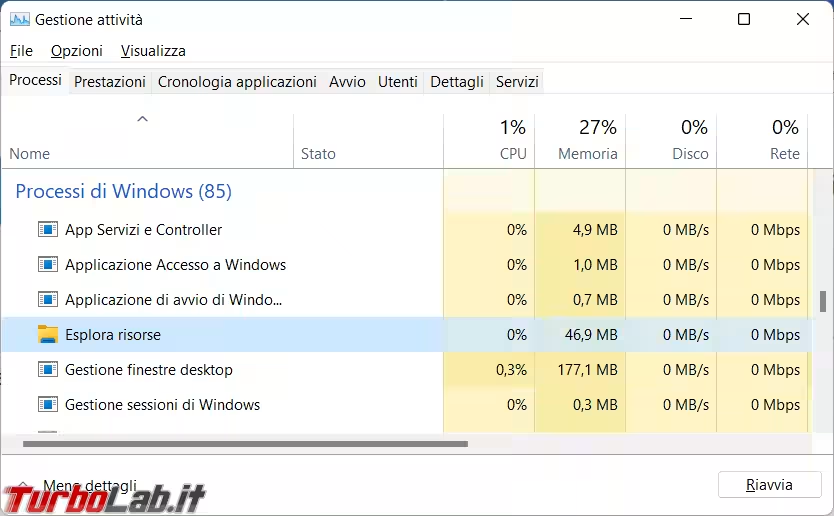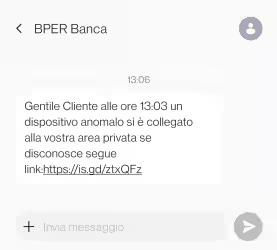Se con il mouse passate sopra al pulsante per ingrandire/rimpicciolire una schermata di Windows 11, quella di un browser, di Word o di esplora risorse, vi appare un menu dove potete scegliere un layout diverso per il vostro schermo. La cosa potrà essere utile per chi ha grandi schermi ed è magari abituato a suddividerli per gestire più cose sullo stesso monitor. A me questa funzione non serve, e non riesco ad abituarmi ad utilizzarla, quindi questa comparsa del menu la voglio eliminare.
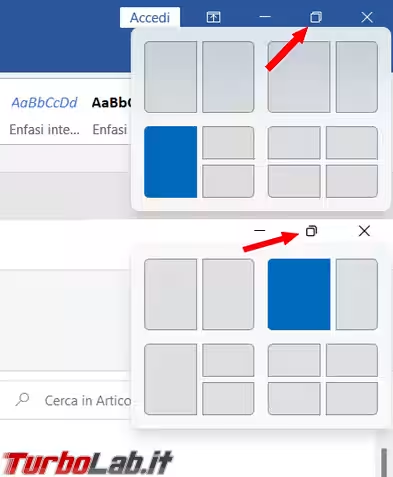
E' possibile farlo aprendo un prompt dei comandi come amministratore e inserendo il comando reg add "HKCU\Software\Microsoft\Windows\CurrentVersion\Explorer\Advanced" /v EnableSnapAssistFlyout /t REG_DWORD /d 0 /f
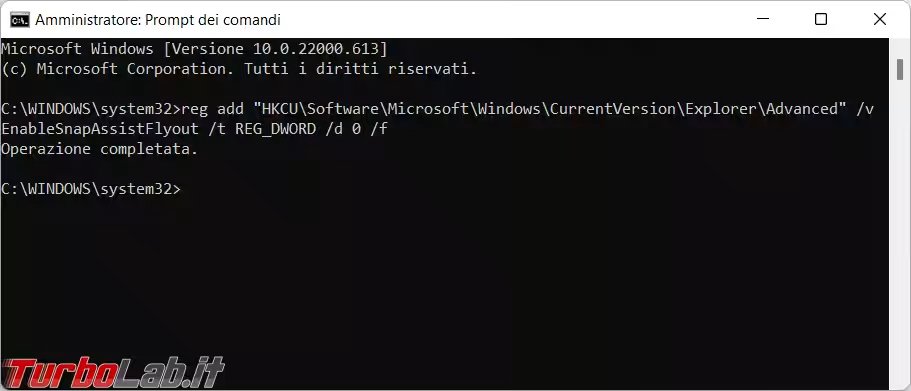
Oppure, in allegato all'articolo trovate il file Disabilita_SnapAssistFlyout.reg che permette, con un paio di clic, di disattivare SnapAsssitFlyout.
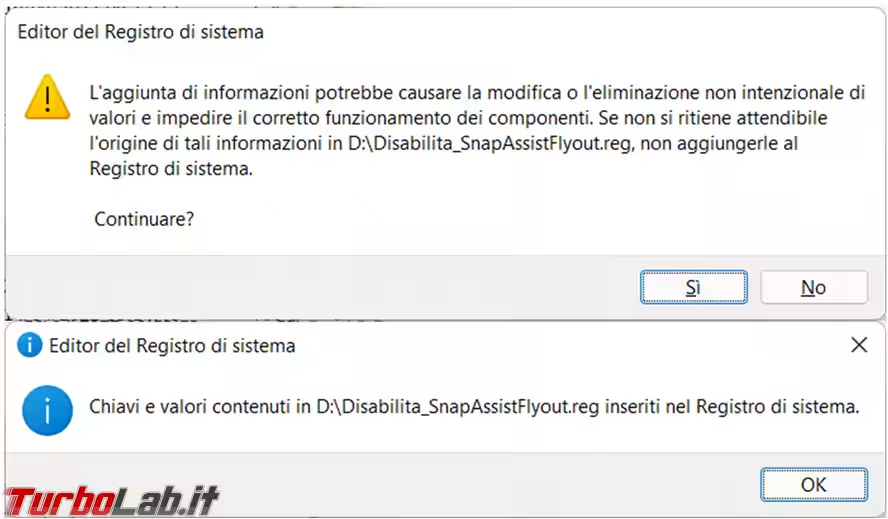
Mentre, se volete riattivarlo dovete utilizzare il file AbilitaSnapFlyout.reg e confermare quando richiesto.
In ogni caso, dopo il comando o i file REG, dovete riavviare il computer o almeno Esplora Risorse dalla Gestione attività.